
이제 AMD CPU가 모든 면에서 Intel 완전히 완벽하게 압도하는 시대가 되었습니다. 이런 분위기는 아주 오래 전인 애슬론 때보다도 훨씬 더 좋아 보입니다. "찬양하라 리사 수~~" PC를 오랫동안 만진 분들이라면 "AMD CPU는 괜찮은데 메인보드가 별로야~"라는 이야기를 많이 들어보셨을 겁니다.
작년 AMD의 B550 칩셋이 발표가 되고 메인보드들이 시장에 판매가 되면서 기존의 이런 인식들이 많이 바뀌고 있습니다. 메인보드의 안정성이나 여러 가지 부가기능들을 보면 이제는 CPU뿐만 아니라 메인보드 역시 예전의 AMD와는 다르다는 걸 느낄 수 있기 때문이죠. 아마도 AMD 시스템을 쓰는 사용자들이 이전보다 훨씬 더 늘어났기 때문에 가능했을 거라 생각합니다.
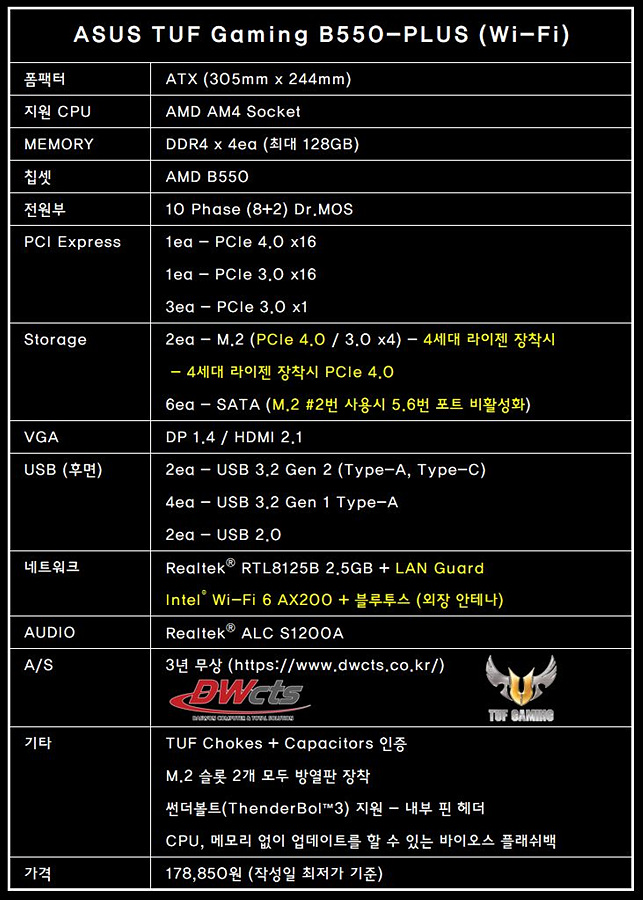
ASUS TUF Gaming B550-PLUS Wi-Fi 메인보드의 스펙을 간단히 정리해보았습니다. 다른 부품과 다르게 메인보드는 스펙을 정리해도 소개할 내용이 너무 많네요. 기존에 B550 메인보드를 많이 소개했는데 이 제품과의 가장 큰 차이는 보드의 크기(폼팩터)입니다. mATX 메인보드도 좋은 제품들이 많이 있지만 개인적으로는 mATX보다 ATX 크기의 메인보드를 좀 더 좋아합니다. 케이스를 고를 때 제약이 따르긴 하지만 확장성도 그렇고 눈으로 봤을 때 뭔가 더욱 안정적인(?) 느낌이 들기 때문입니다.
이 제품의 가장 큰 특징은 TUF라는 이름처럼 밀리터리 인증과 무선 모듈이 있어서 무선 인터넷(Wi-fi)이나 블루투스를 사용할 수 있다는 점입니다. 다른 제품을 소개할 때도 자주 언급했지만 가격차이가 크지 않다면 되도록 무선 모듈이 장착된 제품을 구입하시는걸 강력하게 추천합니다. "난 유선만 사용하는데.."라고 할 수 있지만 사용하는 환경이 어떻게 바뀌지 모르고 무엇보다 블루투스 장비들을 페어링 할 수 있기 때문에 활용도가 더욱 높아지게 됩니다. 메인보드의 외형과 기능에 대해 자세하게 살펴보겠습니다.

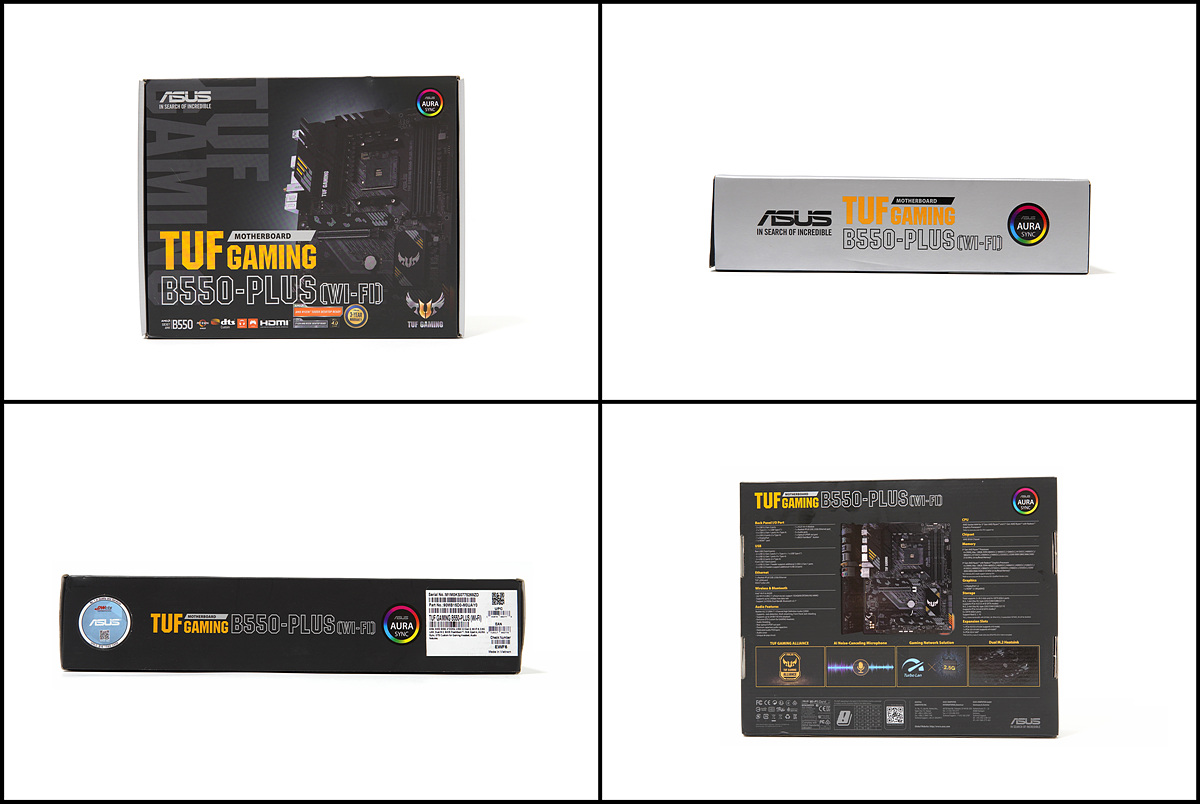
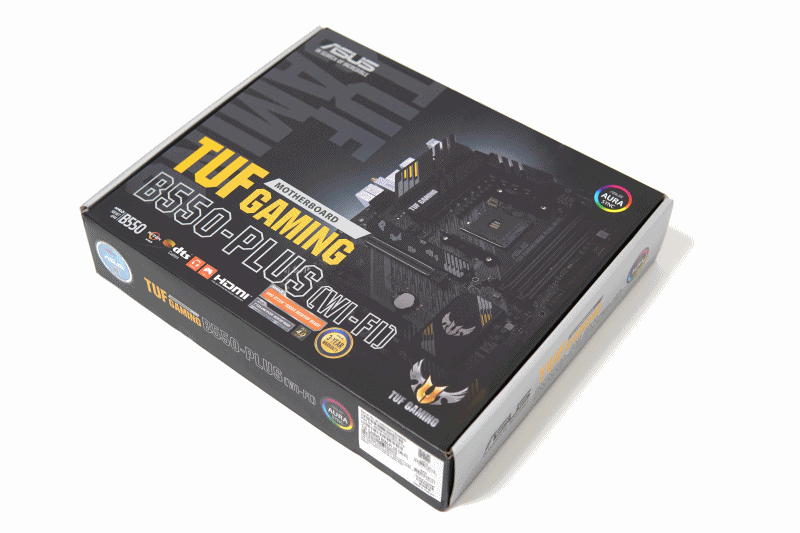
크기는 mATX 제품보다 확실히 크지만 박스 디자인은 같은 콘셉트로 되어있습니다.

메인보드, 설명서, 부속품과 액세서리가 제법 많이 있습니다.

TUF 시리즈 메인보드는 밀리터리 인증(쵸크, 캐패시터)을 받았기 때문에 그에 대한 안내서가 포함되었습니다. 설명서는 한글이 아닌 영어로만 되어있네요. 보급형 라인이어도 한글은 기본일 텐데 메인스트림이라고 할 수 있는 제품의 설명서가 영어로만 되어있다는 건 단점이라고 생각합니다.

드라이버가 포함된 CD, IO 백패널, SATA 케이블 두 개와 M.2 SSD에 사용되는 스탠드 오프 나사와 고정용 나사가 포함되어 있습니다. IO 백패널을 보면 아시겠지만 이 제품은 mATX TUF 제품과 똑같이 일체형 방식으로 되어있지 않습니다. 이전에 구입했던 다른 브랜드의 메인보드는 더 저렴한 가격이어도 모두 일체형 방식이었던 점을 생각한다면 아쉬운 부분입니다. 아마도 TUF의 상위 라인업인 ROG Strix와 구분을 짓기 위함인 거 같습니다. (오피셜이 아닌 개인적인 생각입니다.)

구성품 중에서 제가 제일 좋아하는 스티커입니다.

후편 포트에서 연장할 수 있는 외장 안테나입니다. Wi-Fi나 블루투스 기기들을 사용하기 위해서는 필수이며 쉽고 간단하게 조립할 수 있습니다. 메인보드에 바로 장착하는 안테나보다는 좀 더 유용하게 사용할 수 있지만 바닥 부분이 자석으로 되어있지 않아서 케이스나 책상에 고정할 수는 없습니다. 단점까지는 아니더라고 조금 아쉬운 부분입니다. 저는 자석 테이프를 사용해서 책상다리나 케이스에 고정할 계획입니다.

mATX가 아닌 ATX 메인보드를 좋아하는 이유는 크기죠. 뭔가 꽉 차 있다는 느낌도 들고 mATX보다 많은 5개의 PCIe 슬롯은 그만큼 여러 가지 장비들을 사용할 수 있다는 뜻이니까요. 하지만 실제로는 그래픽카드와 사운드 블라스터 (사운드카드) 두 개만 사용하고 있네요.

일체형 방식의 IO 패널이 아닌 게 역시나 아쉽더군요,. 이전에는 몰랐지만 일체형 IO 패널의 메인보드를 사용해보면 전체적인 디자인뿐만 아니라 편리함에서도 훨씬 더 좋다는 걸 알 수 있습니다.

뒤쪽 IO 패널 모습입니다. TUF Gaming B550-Plus는 CPU는 메모리가 없어도 펌웨어를 업데이트할 수 있습니다. FAT32로 포맷된 USB 메모리를 화살표 방향의 두 번째 포트에 넣고 빨간색 원의 버튼을 누르면 펌웨어 업데이트를 할 수 있습니다. 노란색 박스의 USB 포트는 USB 3.2 Gen 2 포트입니다. 아래쪽으로는 그래픽 출력(DP, HDMI)과 무선 안테나, 사운드 포트가 있습니다. 사운드는 광(光) 출력을 지원합니다.

전원부의 온도 관리를 위해 두 개의 방열판이 있습니다.


TUF Gaming B550-Plus는 두 개의 M.2 슬롯이 있으며 두 개 모두 방열판이 장착되어 있습니다. M.2 SSD에서 가장 문제가 되는 부분이 온도인데 이런 방열판을 사용한다면 SSD의 온도를 더욱 효과적으로 관리할 수 있습니다. 두 번째 슬롯 위에는 B550 칩셋 방열판이 있으며 보호 필름이 부착되어 있습니다.


전원부 방열판은 메인보드의 뒤쪽 나사로 분리할 수 있습니다.

두 개의 M.2 방열판은 크기와 모양이 모두 똑같습니다. SSD는 22110까지 지원하고 있어서 방열판도 그에 맞게 다른 제품들보다 조금 큰(길게) 편입니다. 방열판(히트싱크)은 재질이나 써멀 패드도 중요하지만 크기가 가장 중요하며 SSD의 온도관리에서 확실히 좋은 효과를 보여줍니다.

전원부와 M.2 슬롯의 방열판을 떼고 나니 확실히 썰렁~~ 해졌습니다.


와이파이 6를 지원하는 무선 모듈(카드)입니다. 위에서 언급을 했지만 블루투스까지 같이 사용할 수 있으므로 되도록이면 무선 모듈이 있는 메인보드를 구입하시길 바랍니다.

TUF B550 Gaming-Plus 메인보드의 전원부는 10(8+2) 페이즈의 Dr. MOS입니다.

CPU 보조전원은 8핀 한 개로 되어있습니다.

4개의 메모리 슬롯은 데이지 체인 방식으로 두 개의 메모리를 사용할 경우 2/4번 슬롯에 장착해야 합니다. 24핀 메인 전원 왼쪽으로는 케이스에 전면 커넥터와 연결되는 USB 3.2 커넥터가 있으며 오른쪽에는 PC의 이상을 바로 확인할 수 있는 Debug LED가 있습니다. 전원이 켜지면 순서대로 제품을 테스트하고 부팅(BOOT) LED가 켜지게 됩니다. 만일 VGA나 메모리 쪽에 문제가 있다면 해당 부분에서 넘어가지 않고 고정이 되어 시스템에서 이상이 있는 부분을 빠르게 파악할 수 있습니다. 평소에는 안 쓰지만 문제가 생겼을 때는 정말 유용한 기능입니다.

SATA 포트는 6개가 있으며 선정리를 편리하게 할 수 있도록 옆쪽으로 눕혀져 있습니다.

ASUS가 자랑하는 전원부의 DIGI+ VRM 전압 조절 모듈입니다.
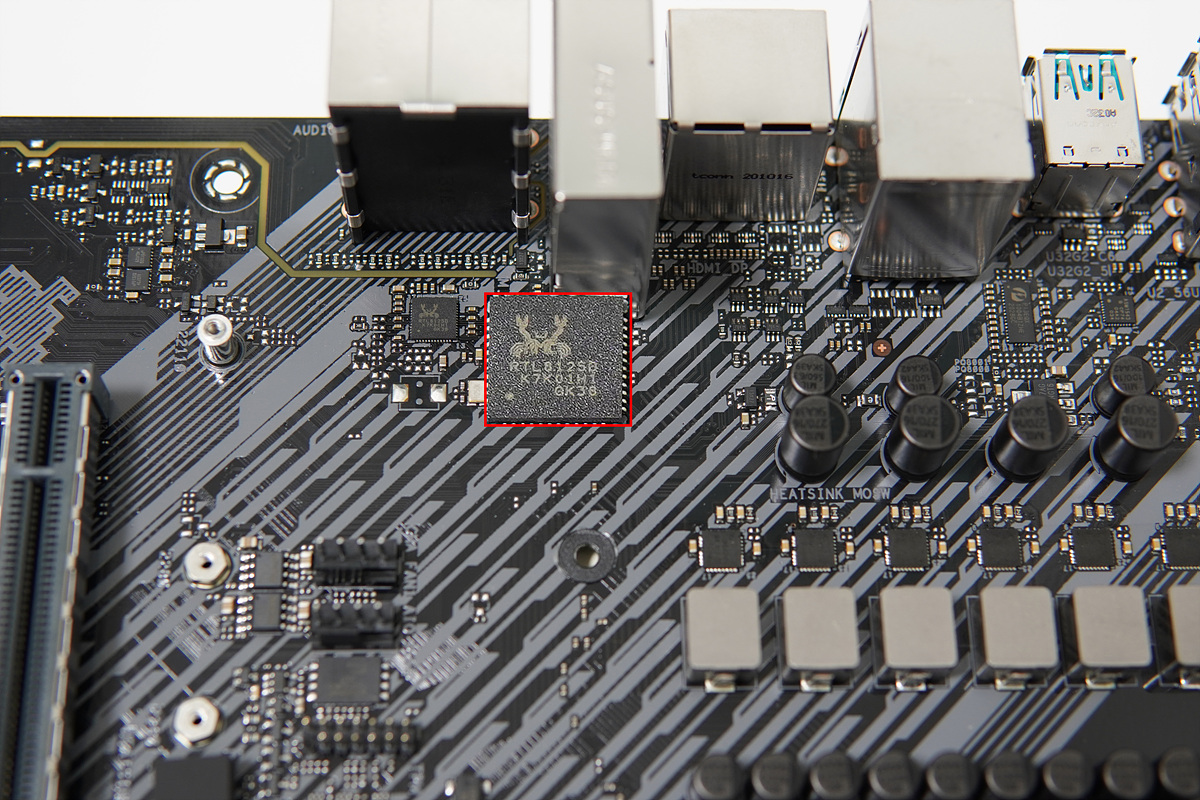
유선 네트워크를 담당하는 Realtek RTL8125B 칩셋입니다. 인텔의 2.5Gb 유선랜(LAN)의 이슈가 계속 나오고 있는 만큼 리얼텍 칩셋을 사용한 건 좋은 선택이라고 할 수 있습니다.

하드웨어의 모니터링을 위한 Super IO 칩셋인 nuvoTon NCT6798D-R 입니다.

사운드는 Realtek ALC 1200A 칩셋을 사용했으며 노이즈를 줄이기 위해 별도의 커버로 차폐를 했으며 사운드 신호 역시 별도의 라인으로 분리되어있습니다.

VGA 슬롯 윗부분에는 케이스 팬과 수랭 사용자를 위한 펌프용 소켓이 있습니다.

CPU 슬롯 위쪽으로도 CPU 팬, 펌프용 4핀 그리고 +12V RGB 소켓이 있습니다.

아래쪽에는 +5V ARGB 두 개와 +12V RGB 핀 헤더가 있습니다. 각각 두 개의 RGB 소켓이 있는 건 좋지만 위치가 너무 애매합니다. 위쪽에 5V / 12V 한 개씩 그리고 아래쪽에도 똑같이 한 개씩 배치를 하는 게 더 좋았을 텐데 왜 이런 위치를 선택한 건지 모르겠네요. RGB / ARGB LED 장비를 많이 사용하는 분들은 선정리를 할 때도 거슬릴 거 같습니다. 빨간색 동그라미 부분은 썬더볼트 연결을 위한 내부 소켓입니다.

케이스에 연결하는 USB 전면 커넥터와 전원, LED 소켓이 있습니다. RGB 헤더(소켓) 옆쪽으로는 바이오스를 초기화와 온도 센서 연결을 위한 2핀 소켓이 있습니다.

B550 칩셋을 사용한 메인보드는 PCIe 4.0 대역의 SSD를 사용할 수 있습니다. TUF B550 Gaming-Plus 메인보드는 첫 번째 슬롯에서 PCIe 4.0을 사용할 수 있고 아래쪽에 있는 두 번째 슬롯은 PCIe 3.0 대역을 가지고 있습니다. 두 번째 M.2 슬롯을 사용하게 되면 5번과 6번 SATA 포트는 비활성화가 됩니다.
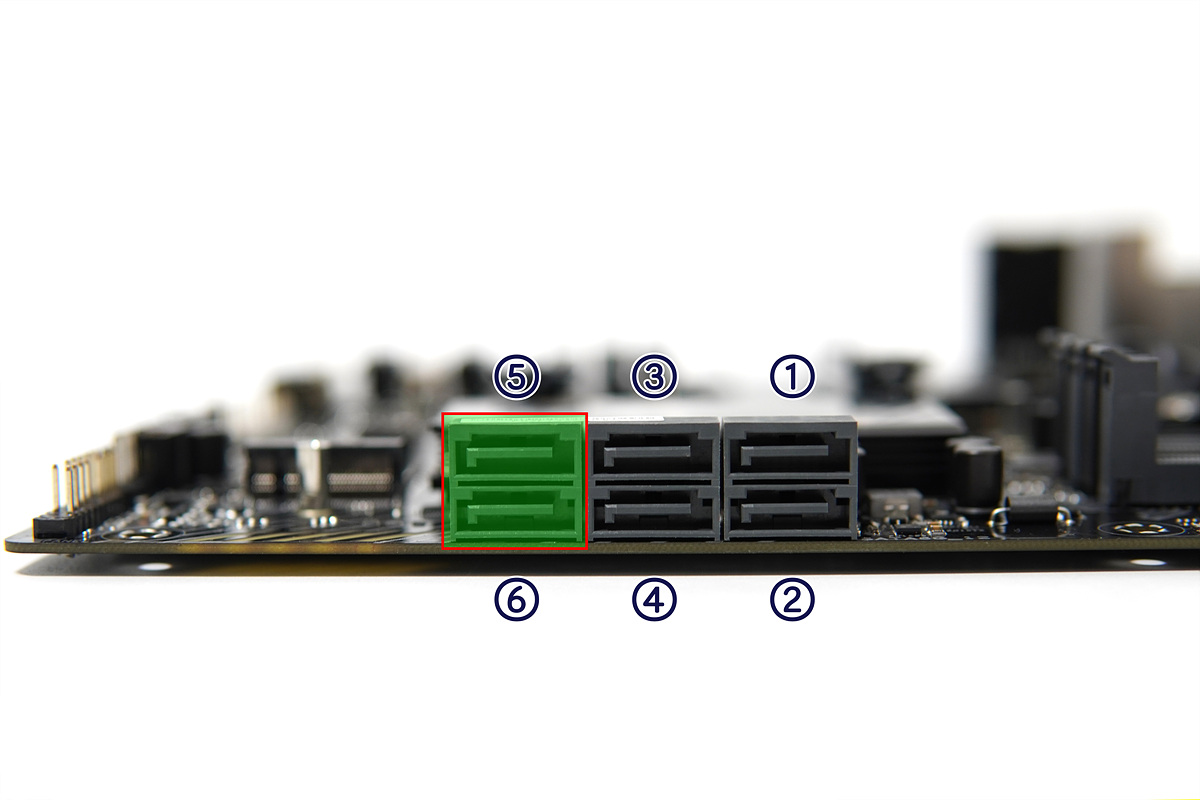
M.2 #2번을 사용하게 되면 사진처럼 두 개의 SATA 포트는 사용할 수 없습니다.


테스트에 사용할 CPU는 가성비 끝판왕인 Ryzen 5 5600X입니다.

모든 기기들을 장착한 뒤 바이오스 화면을 보게 되면 안도의 한숨이 나오게 됩니다. ^^ 바이오스는 EZ / Advanced 두 가지로 선택할 수 있습니다.
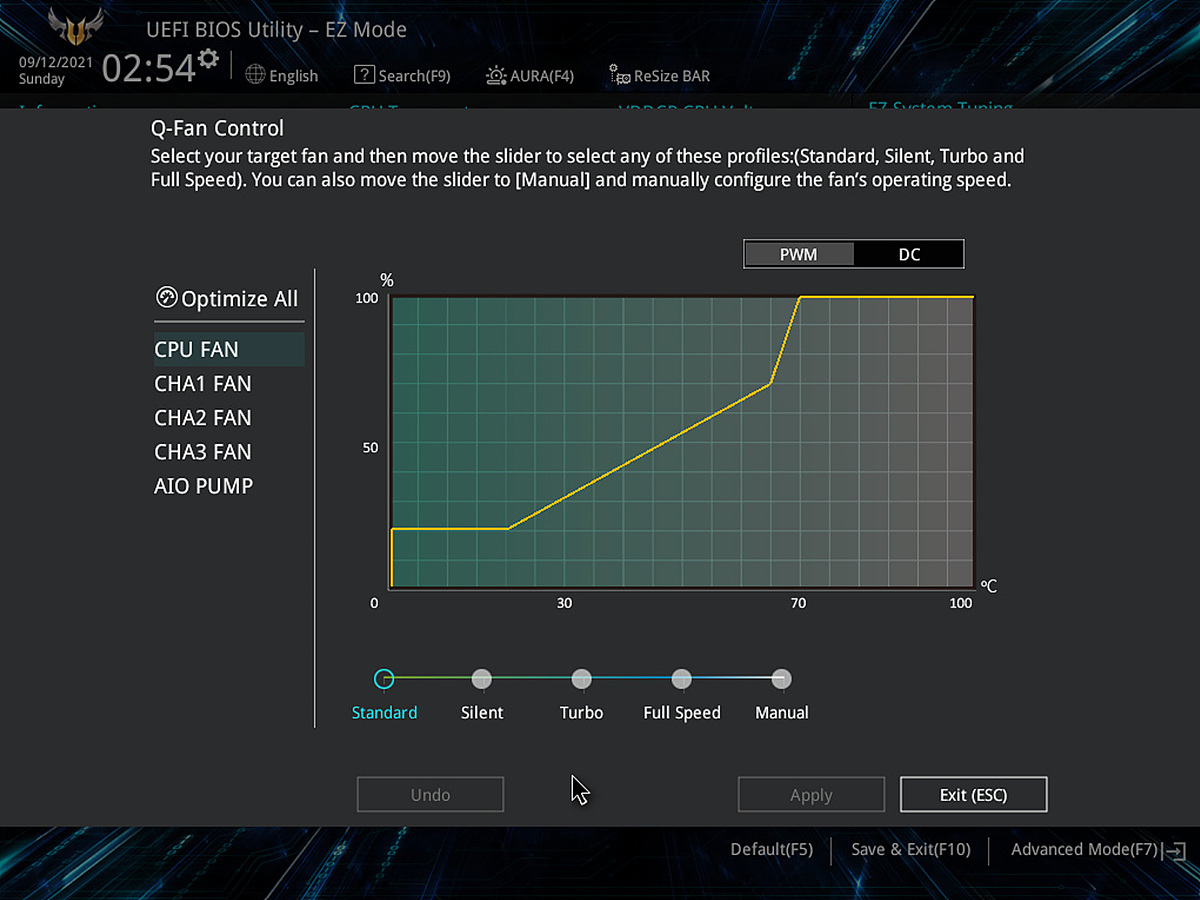
Q-Fan 모드로 시스템의 쿨러의 성능을 조절할 수 있습니다.
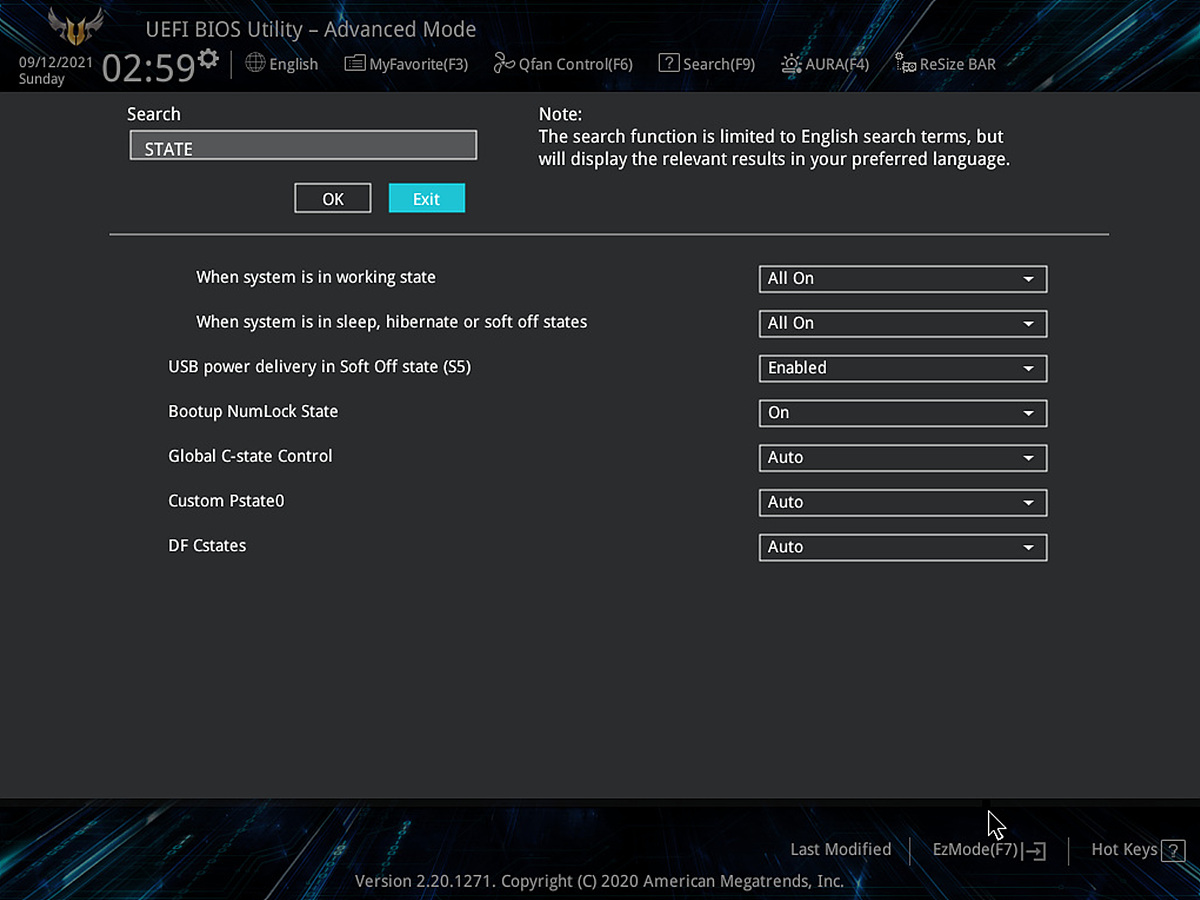
F9를 누르면 원하는 항목을 검색할 수 있습니다. C-sate 항목을 설정하고 싶은데 어디 있는지 찾을 수 없다면 검색을 통해 쉽게 설정할 수 있습니다. 여담이지만 저는 PBO와 C-state 모두 활성화(enable)를 하는 걸 권장합니다. 전원부와 관련된 설정이기 때문에 수동으로 오버클럭을 할 때는 꺼두는 게 더 좋지만 대부분의 사용자들은 PBO로 사용하고 있으니 C-state 항목은 enable로 사용하시길 바랍니다.
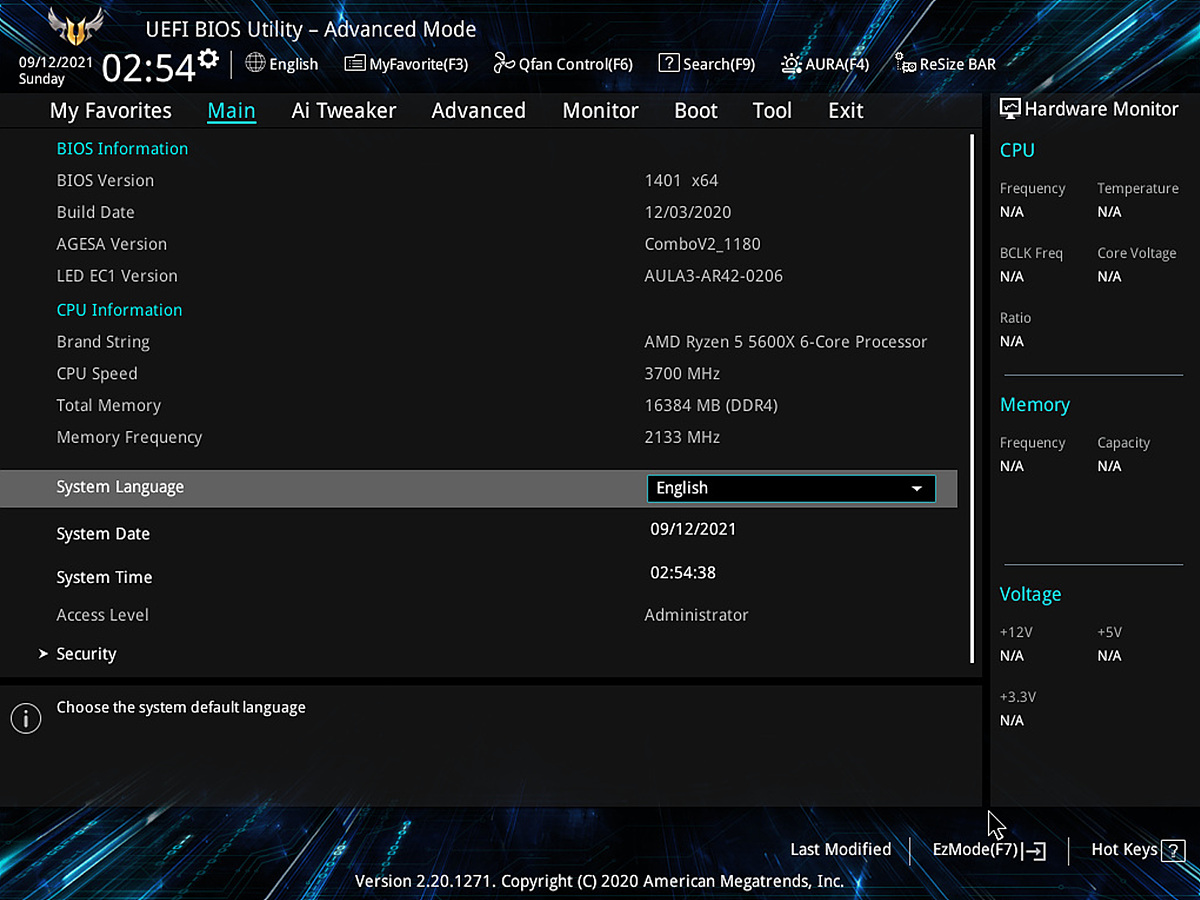
F7을 누르면 EZ / Advanced Mode로 바꿀 수 있습니다.
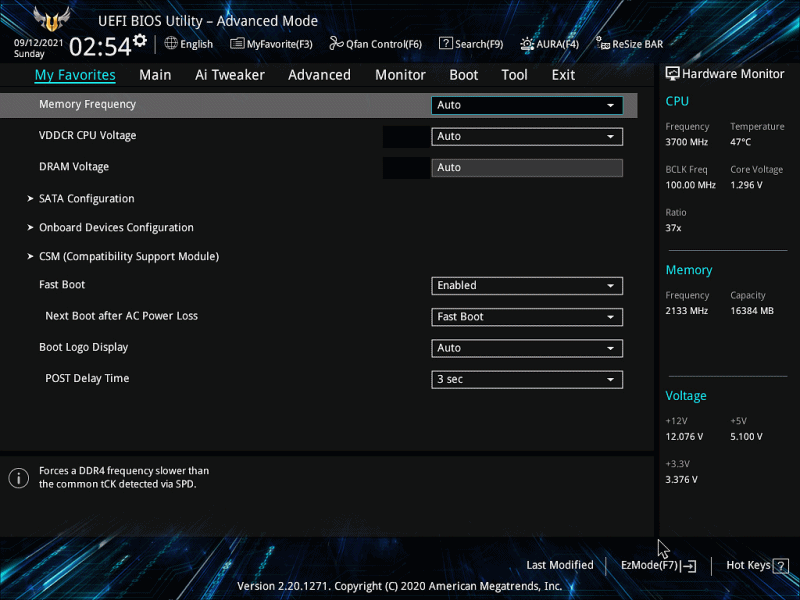
Advanved Mode는 My Favorites / Main / Ai Tweaker / Advaned / Monitor / Boot / Tools / Exit 8개의 탭으로 이루어져 있습니다.
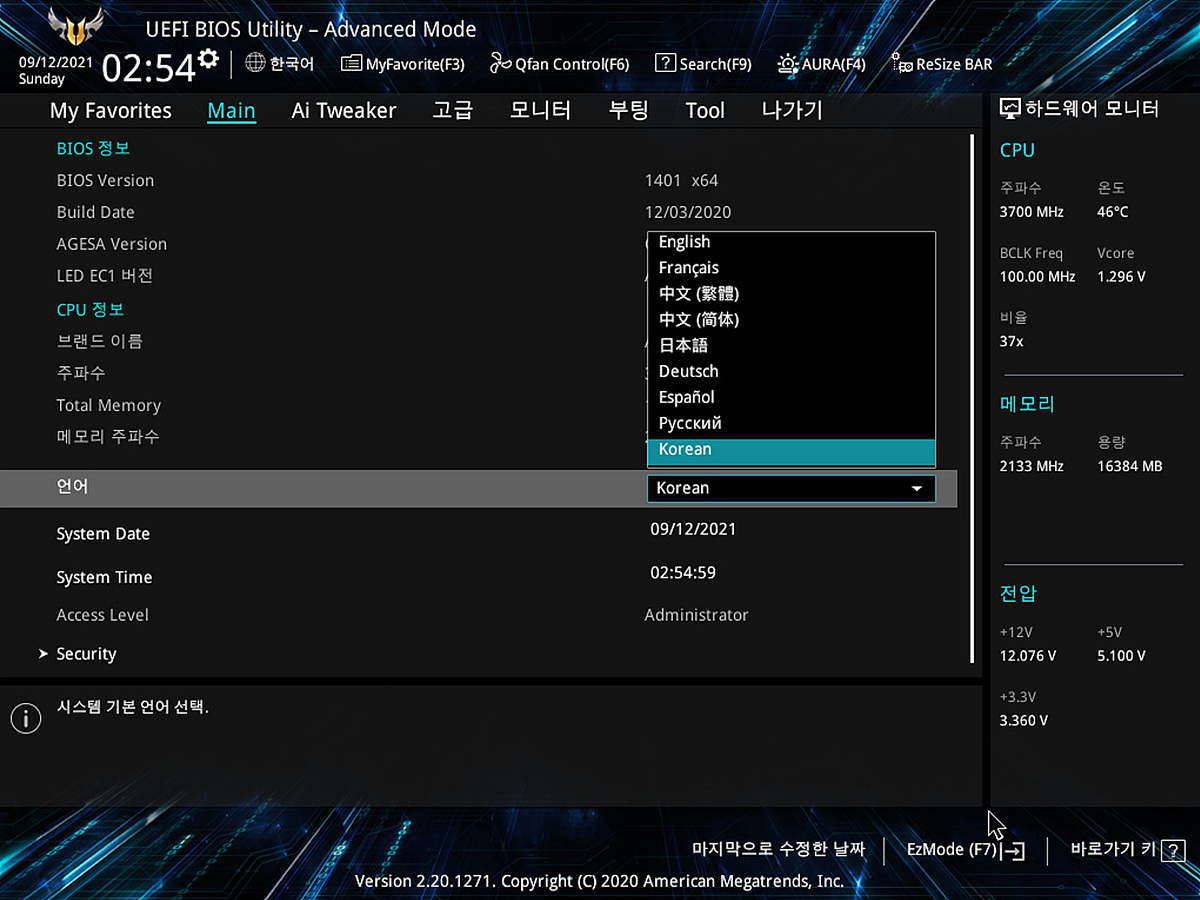
언어 설정을 바꿀 수도 있습니다. 다른 건 다 한글이 편한데 이상하게 바이오스 관련 설정이나 항목들은 영어로 되어있는 게 좀 더 편하네요.
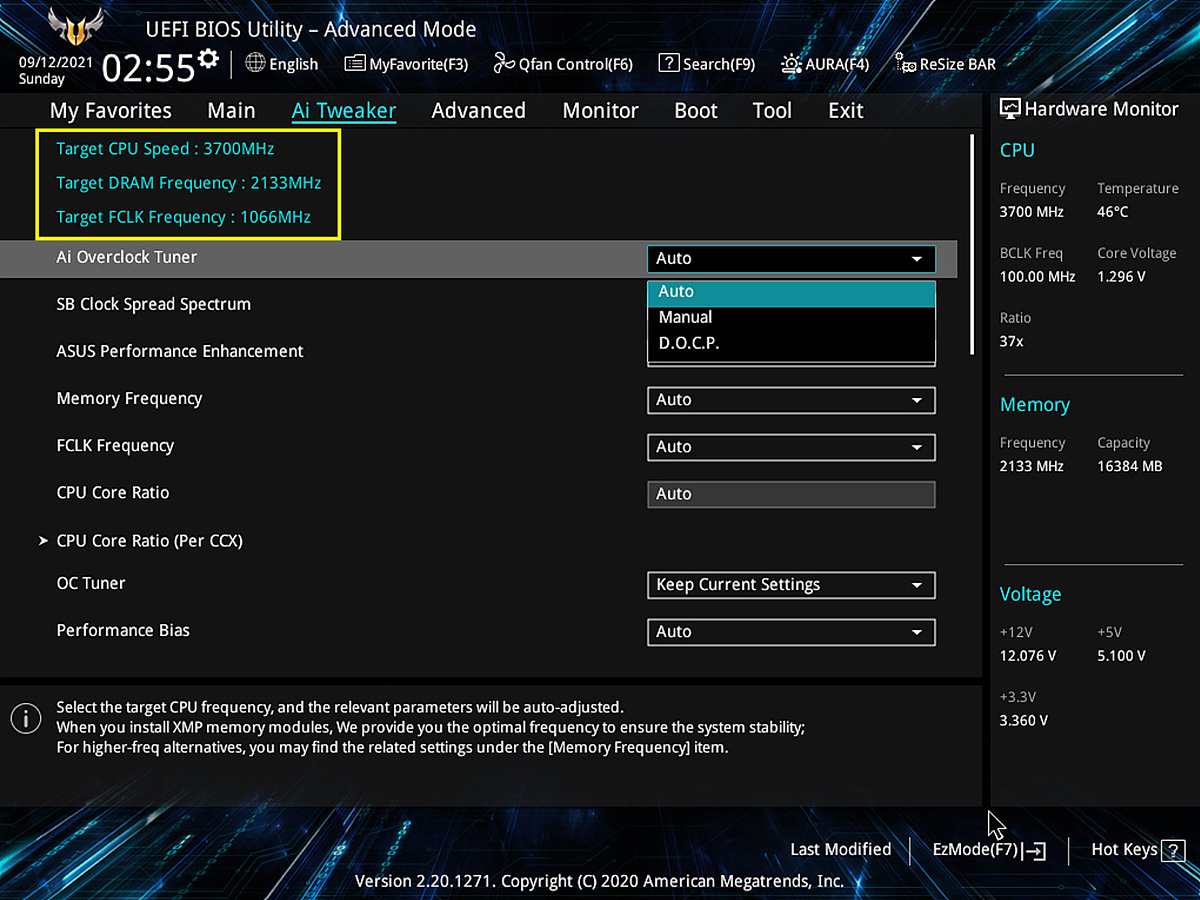
시스템에 장착된 메모리는 3,600 MHz의 X.M.P를 지원하는 제품입니다.

X.M.P는 인텔에서 부르는 이름이지만 AMD에서도 그대로 사용했는데 이제는 D.O.C.P (DRAM OverClock Profile)로 부르고 있습니다. D.O.C.P를 선택하면 메모리에 저장된 내용(프로파일)에 따라 클럭과 타이밍 그리고 전압이 바로 적용이 됩니다. (노란색 상자 확인)
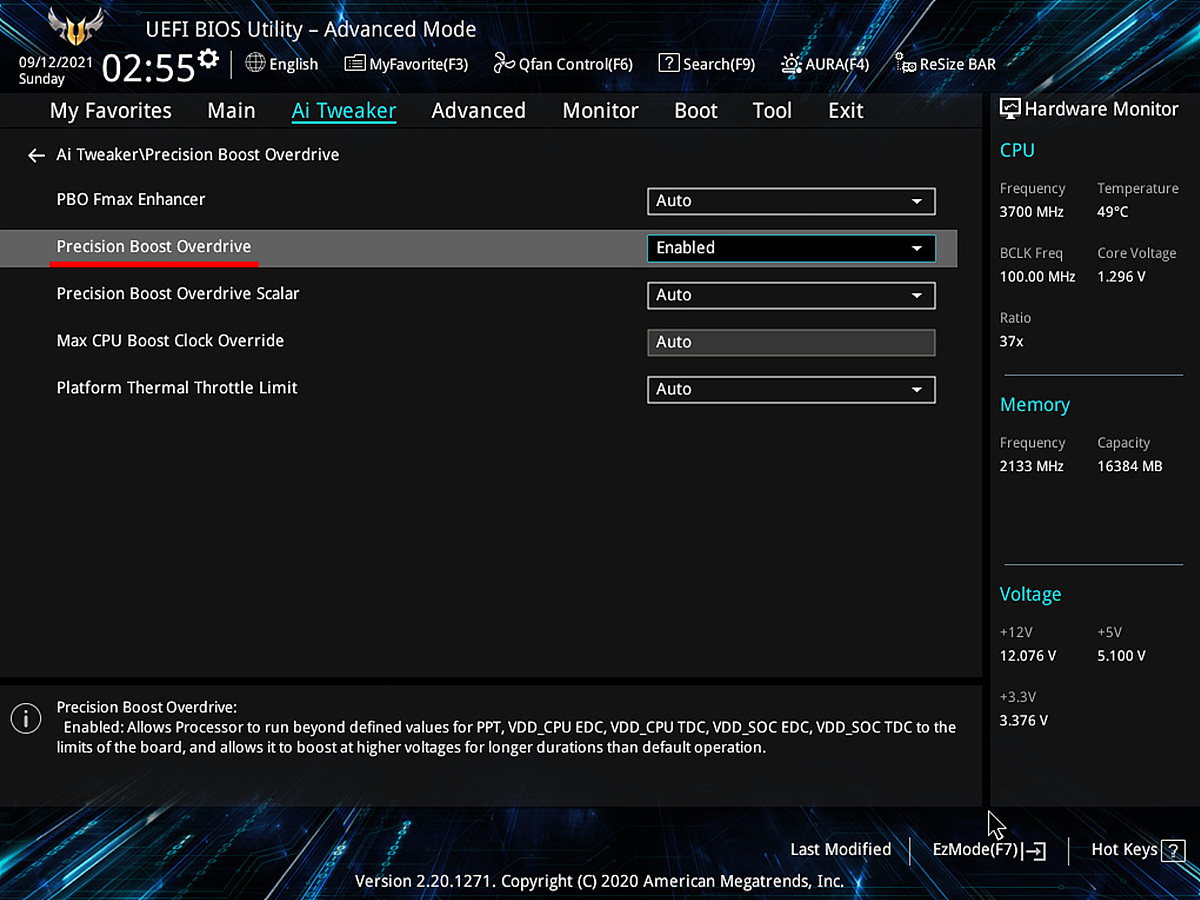
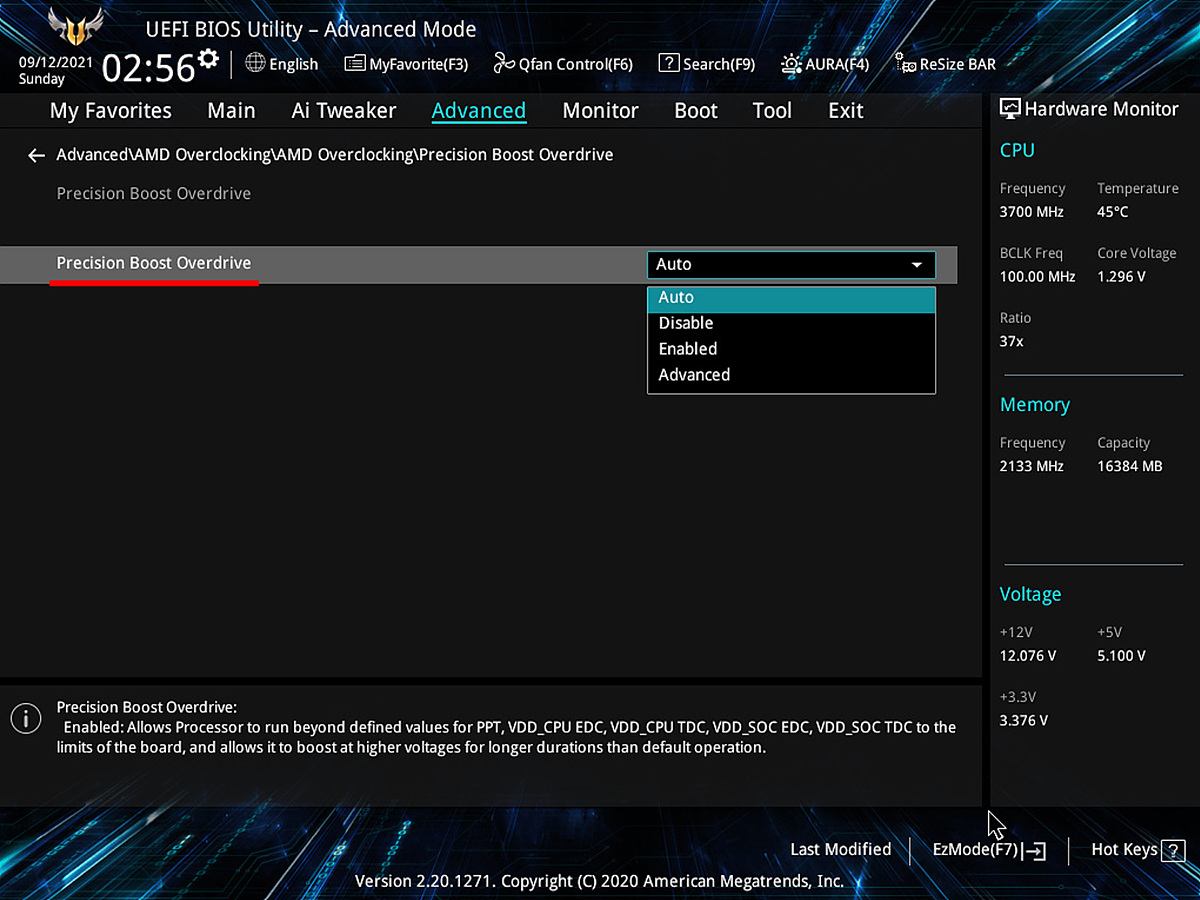
PBO 설정은 AI Tweaker / Advanced 두 곳에서 바꿀 수 있습니다. C-state와 마찬가지로 PBO 역시 Auto / Enable을 놓고 꽤 많은 논란(?)이 있지만 저는 자동보다는 활성화(Enable)에 한 표를 던집니다.
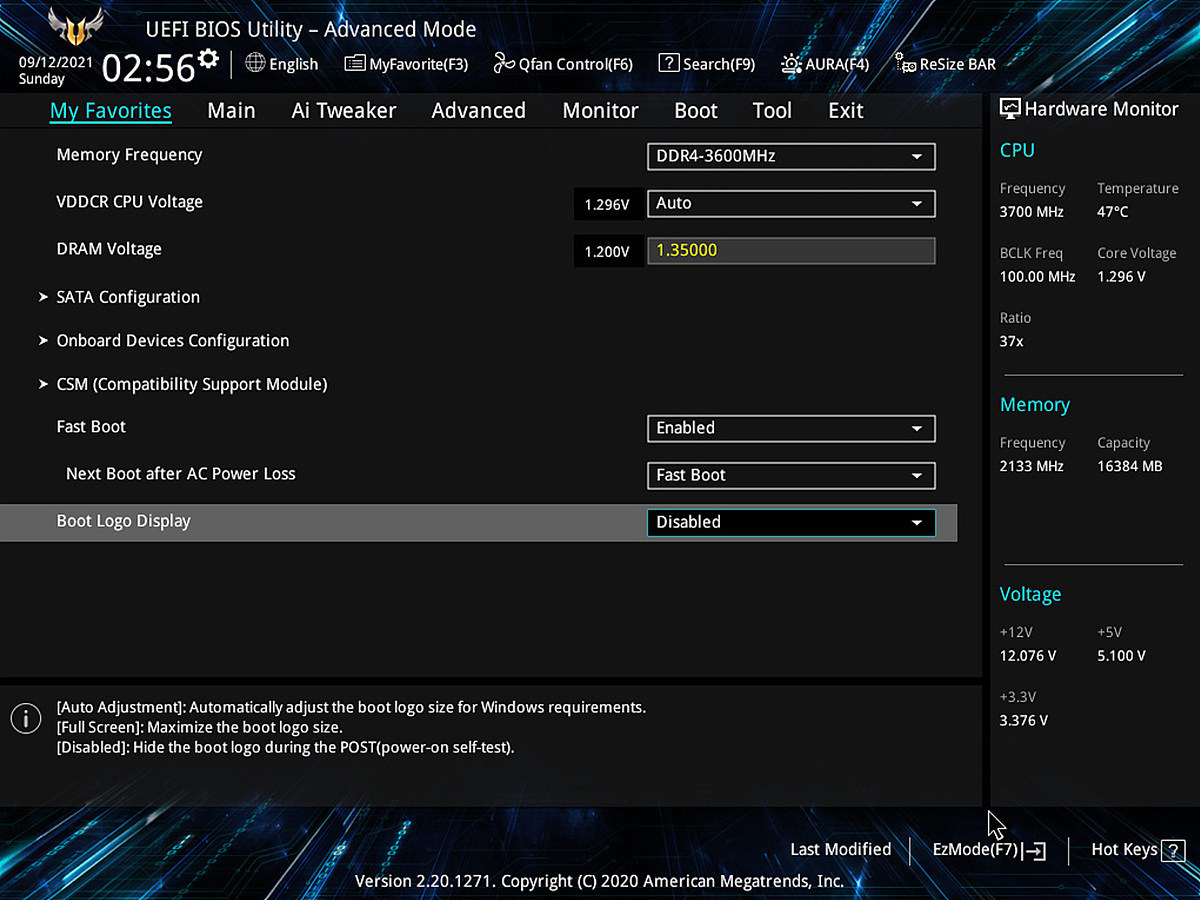
부팅이 될 때 POST(Power On Self Test) 화면을 보고 싶다면 이 부분을 비활성화해야 합니다.

와이파이나 블루투스를 꺼둘 수도 있습니다.
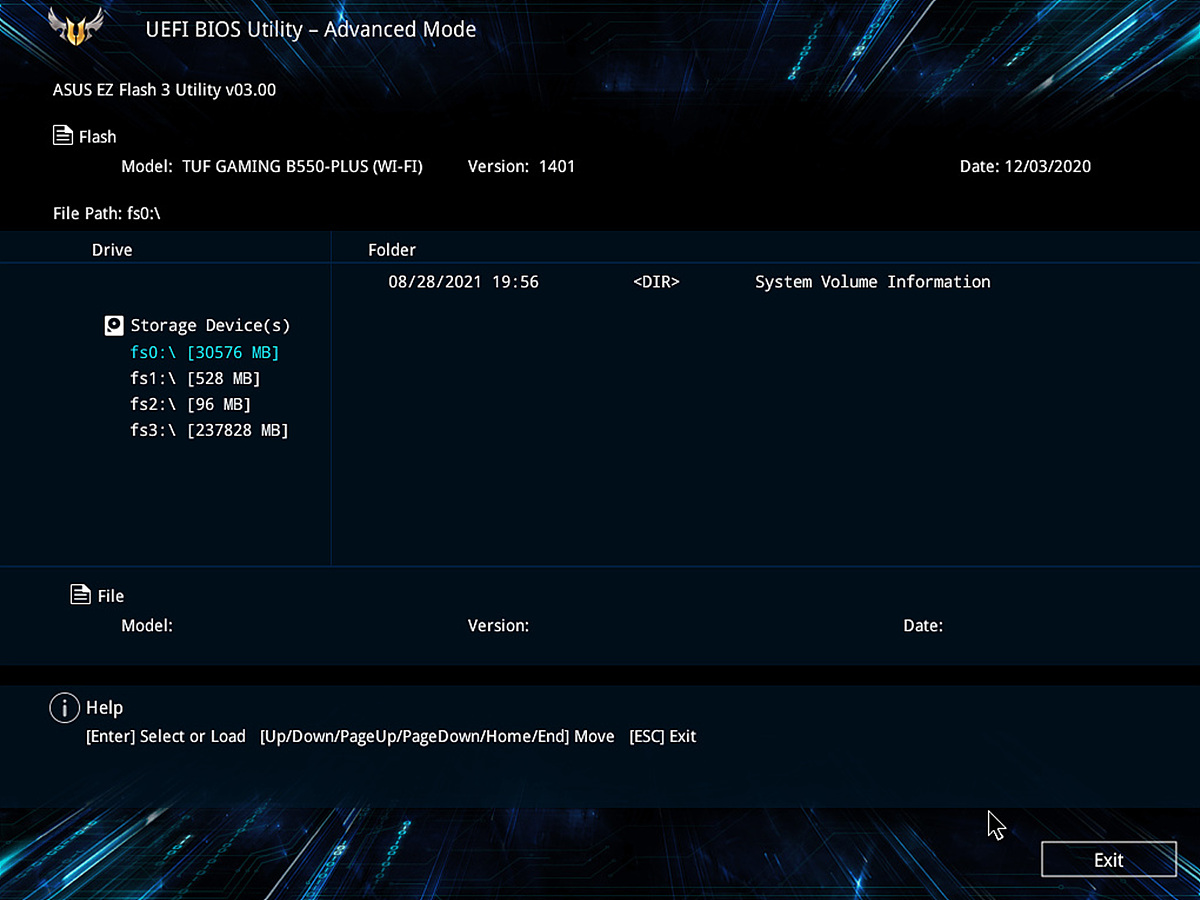
메인보드의 바이오스를 업데이트할 수 있는 EZ Flash 기능입니다. 펌웨어 업데이트에 사용하는 USB 메모리는 꼭 FAT32로 포맷을 하시기 바랍니다.
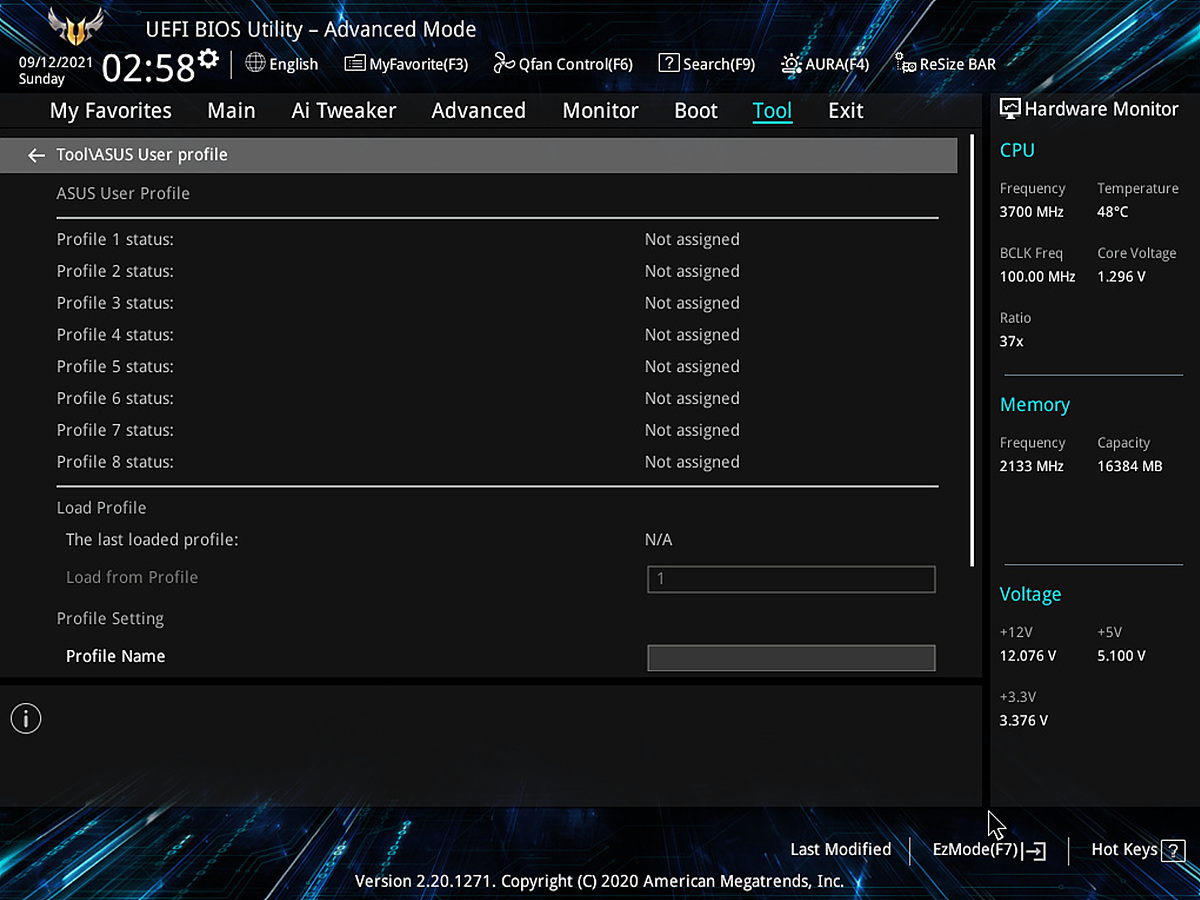
오버클럭이나 상황에 따라서 메인보드의 설정 내용을 따로따로 저장해서 관리할 수 있습니다.
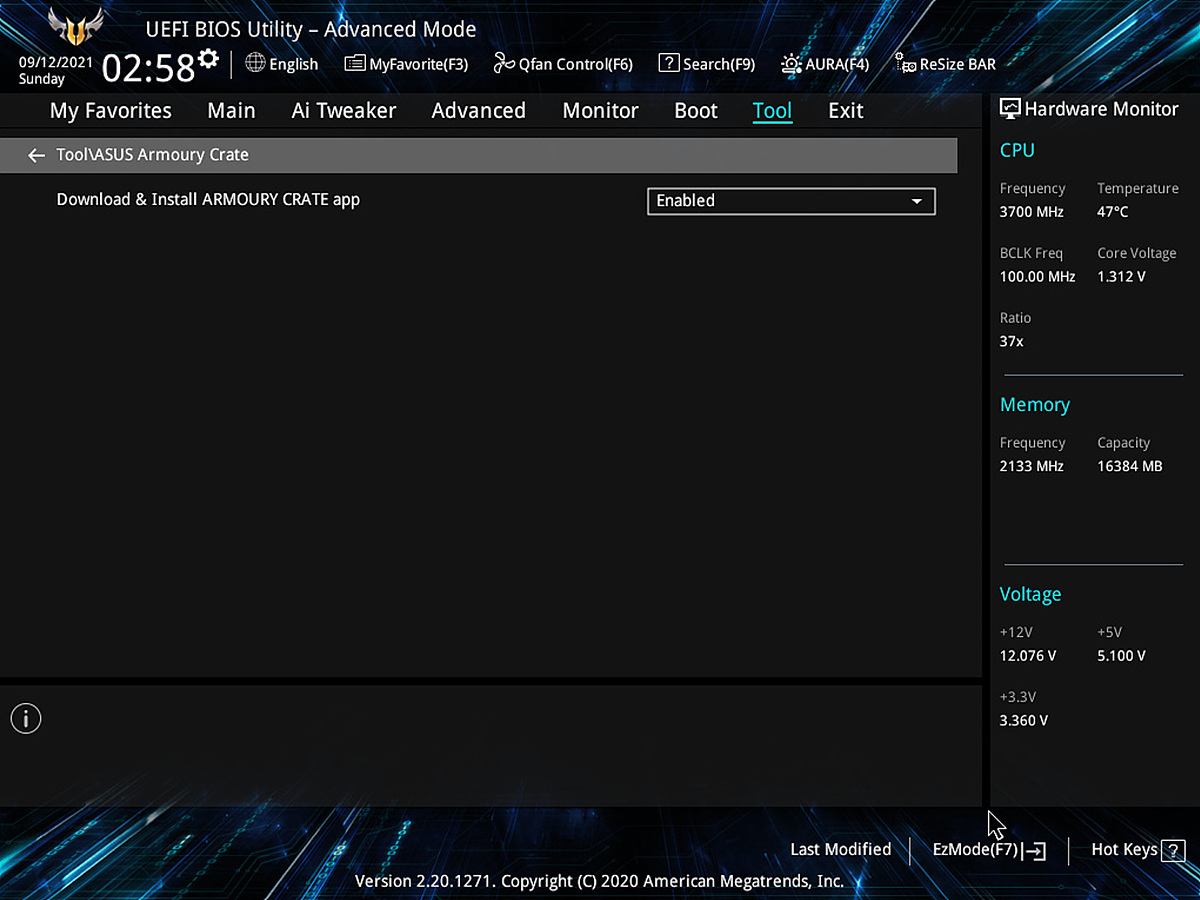
인터넷이 연결되는 상황에서 Armoury Crate를 자동으로 다운로드할지 물어보는 부분입니다. ASUS 키보드나 마우스 등의 주변기기들을 사용하거나 AURA Sync를 이용할 때 꼭 필요한 프로그램입니다. 그저 편의 기능 중 하나라서 사용하지 않아도 되고 원할 때 다운로드해서 사용할 수도 있습니다.

저장을 하고 재부팅을 하면 바뀐 부분에 대해서 안내를 합니다.

이 Debug LED는 하드웨어를 잘 아는 사람에게도 편리하지만 익숙지 않는 사용자들에게 훨씬 더 유용한 기능입니다. 예전에는 시스템이 안 켜지거나 이상이 있다면 무조건 메모리 꺼내서 닦고 다시 꼽으라는 답변이 많았는데 이걸 사용하게 되면 어디에 문제가 있는지 바로 확인이 가능해서 빠르게 해결할 수 있습니다.
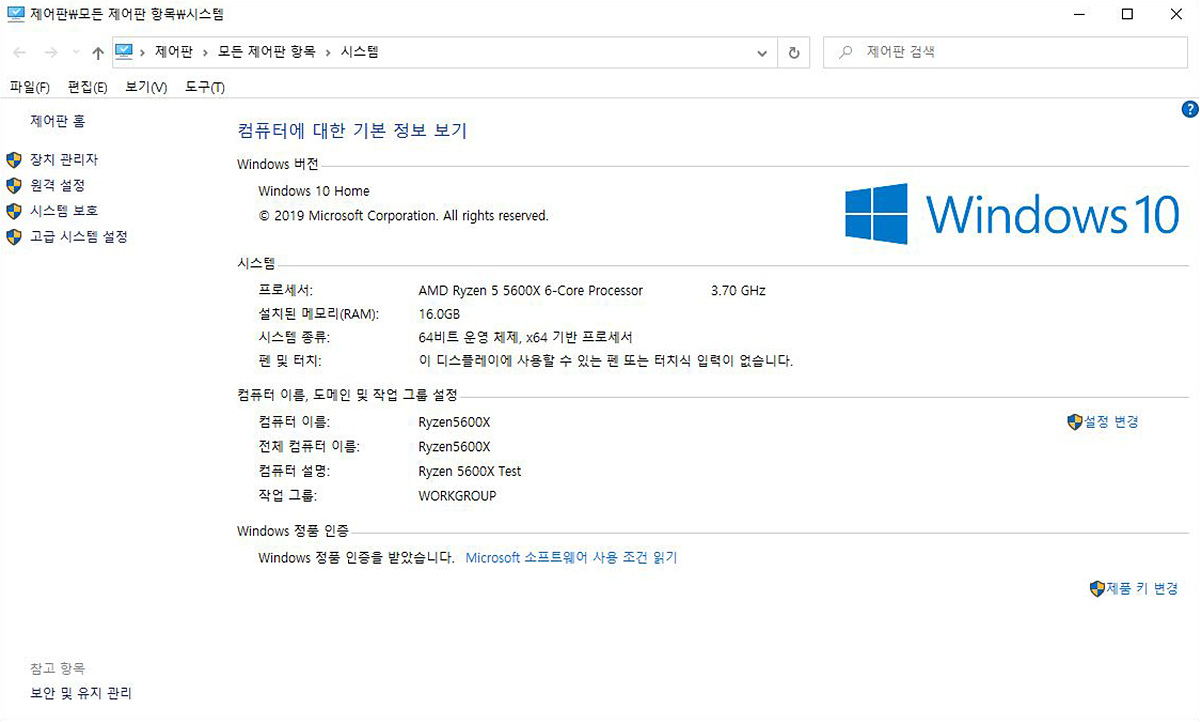
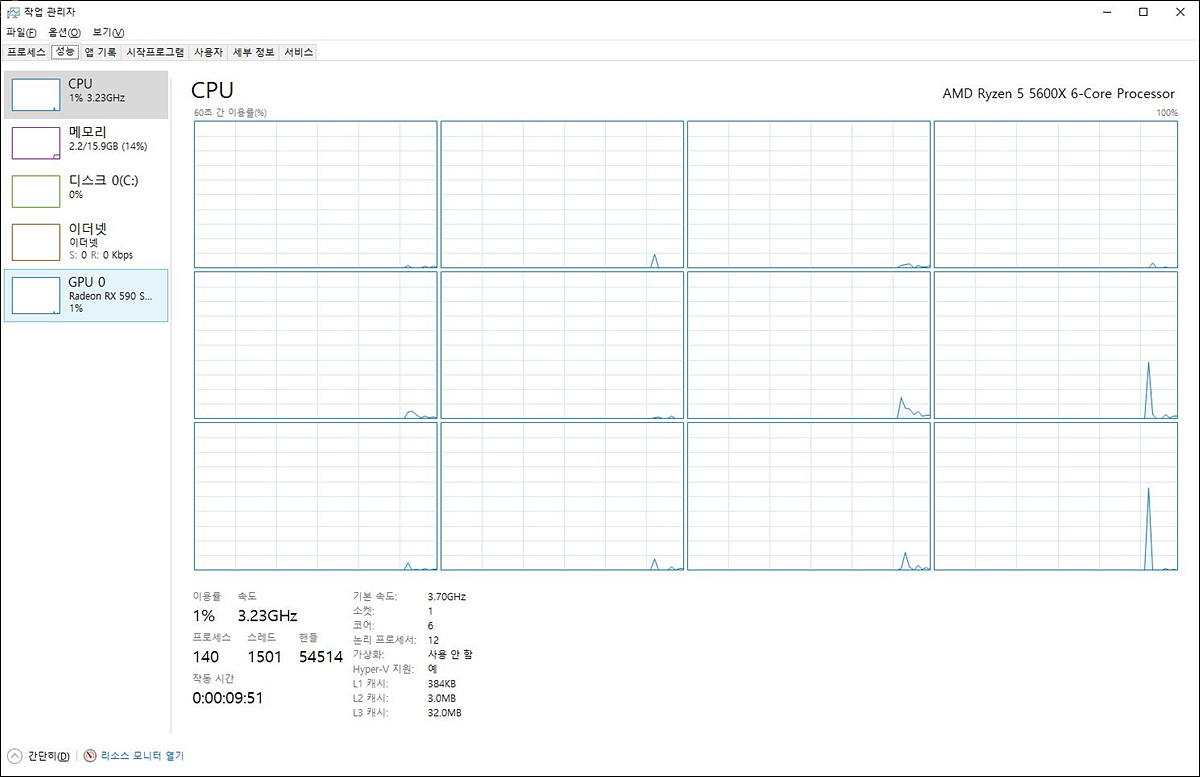
윈도우 설치를 마친 뒤 시스템을 확인할 수 있습니다.
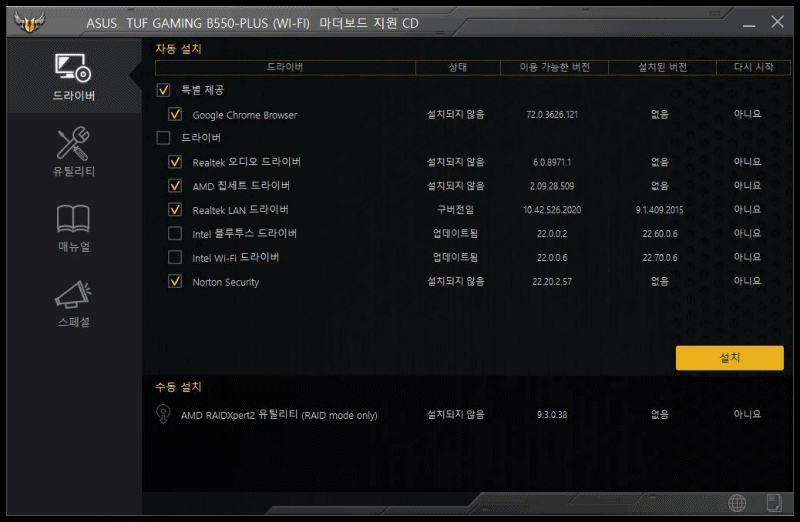
포함되어있는 CD에서 드라이버와 필요한 유틸리티를 설치할 수 있습니다.
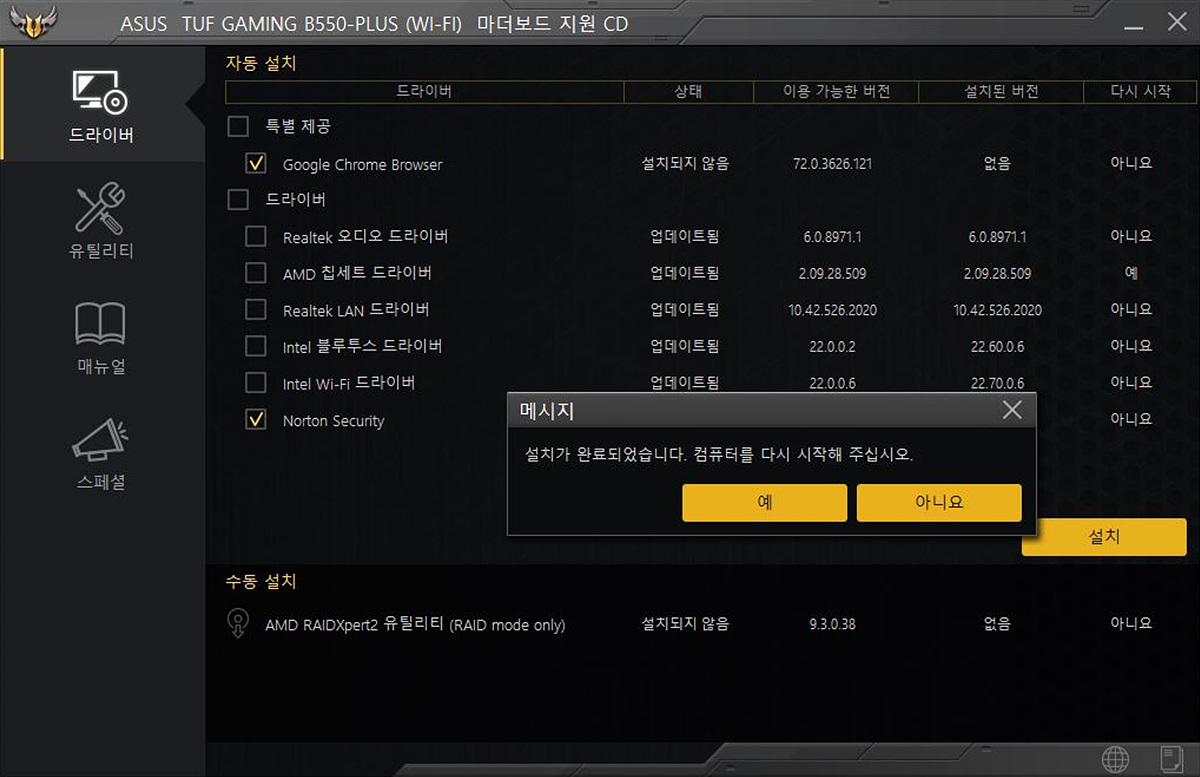
기본적으로 칩셋 드라이버와 Ai Suite는 설치하는 걸 추천합니다. 드라이버가 설치된 후 재부팅을 하면 모든 장치를 정상적으로 사용할 수 있습니다.
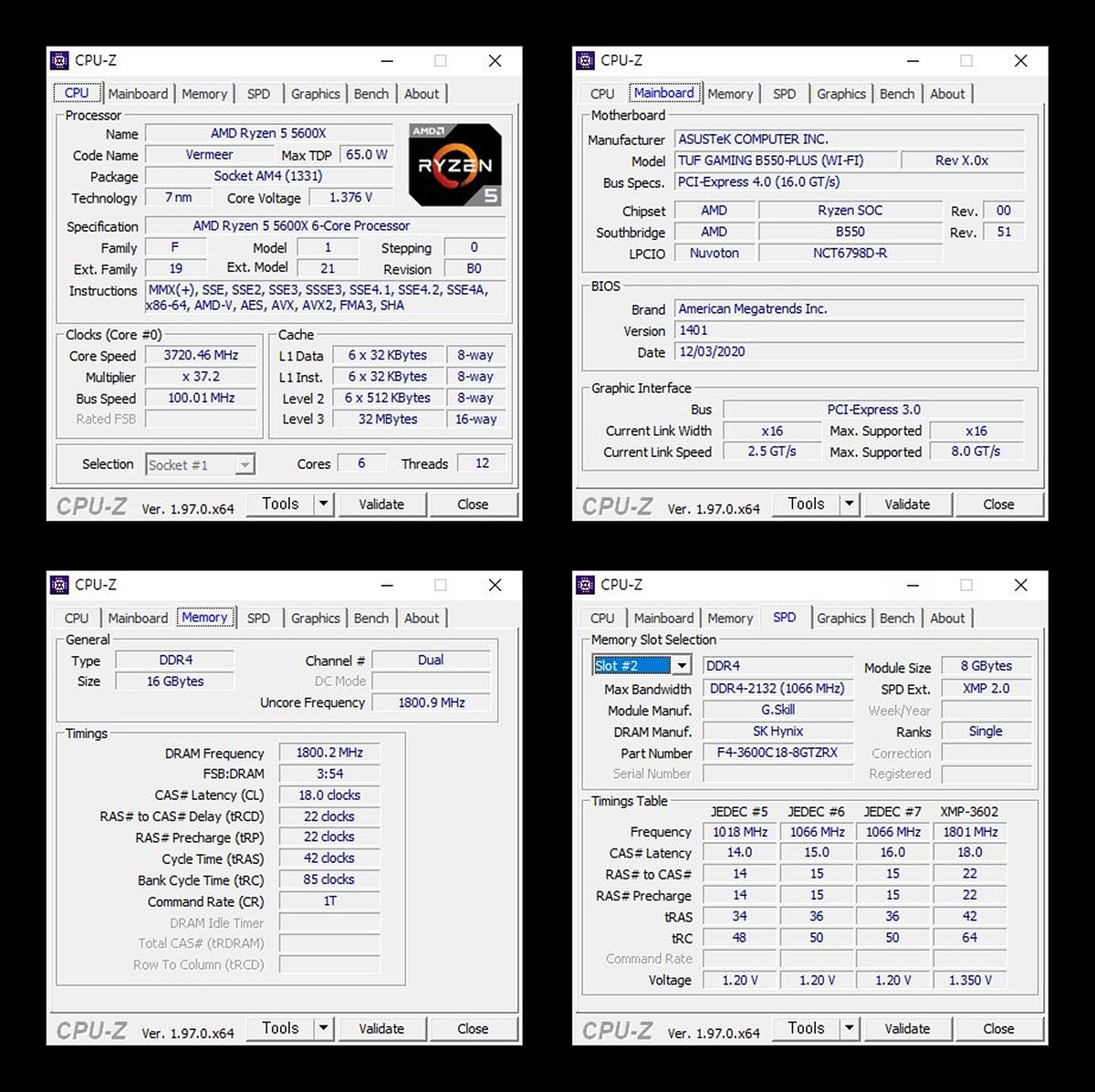
CPU-Z를 통해 시스템을 확인했습니다.
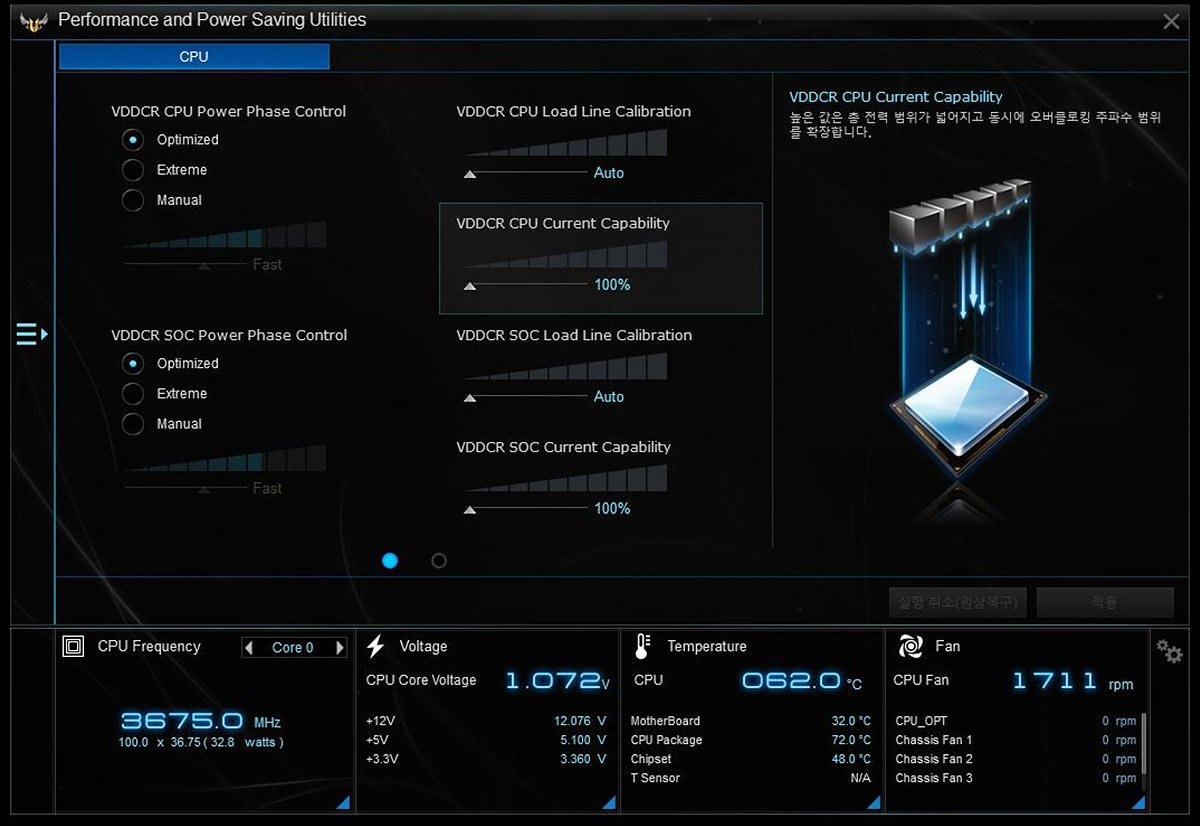
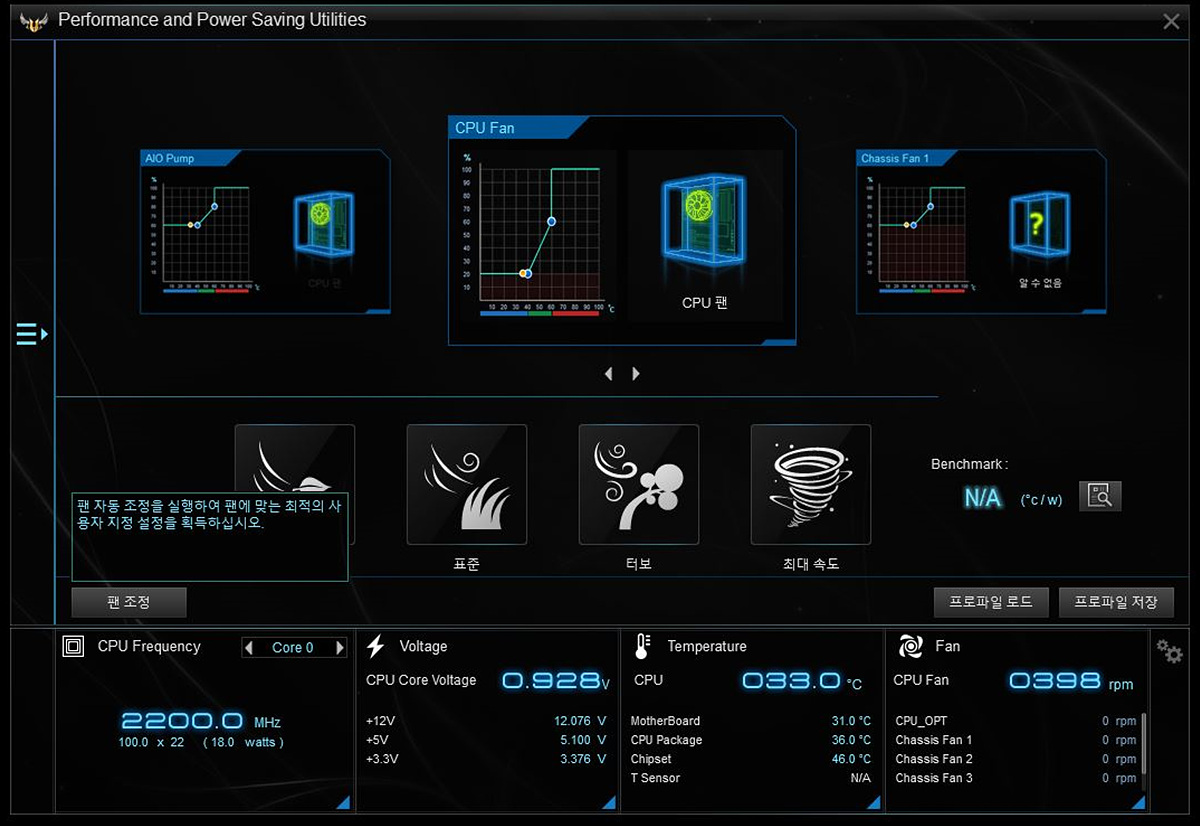
바이오스의 Q-Fan으로도 쿨러의 성능을 조절할 수 있지만 Windows에서도 편리하게 조절할 수 있으며 시스템의 현재 상태를 확인할 수도 있습니다.
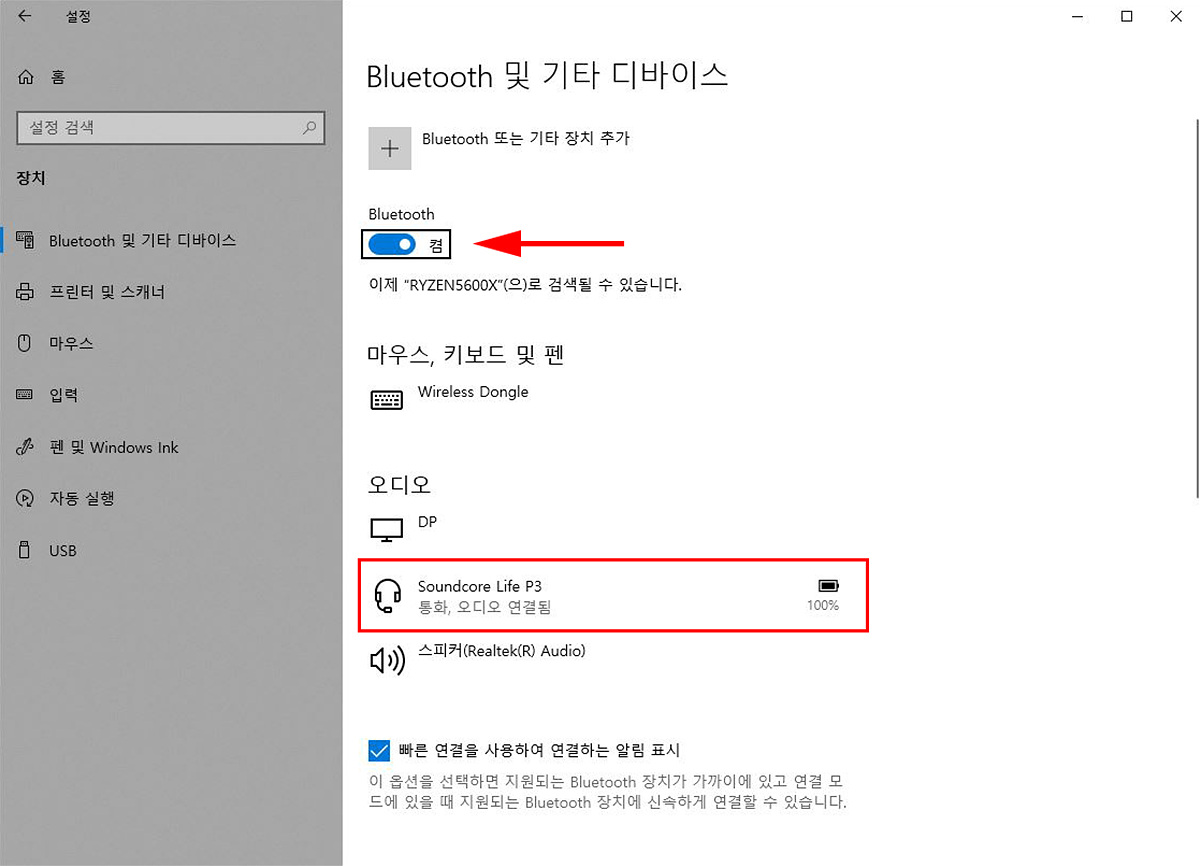
무선 모듈이 편리한 건 와이파이(Wi-Fi)뿐만이 아닌 블루투스 기기들을 PC에서도 사용할 수 있기 때문이죠. 블루투스 이어폰을 스마트폰뿐만 아니라 아니라 데스크탑에서도 사용할 수 있습니다. 블루투스 기기가 멀티 포인터를 지원한다면 PC와 스마트폰 양쪽에서 편리하게 사용할 수 있습니다.
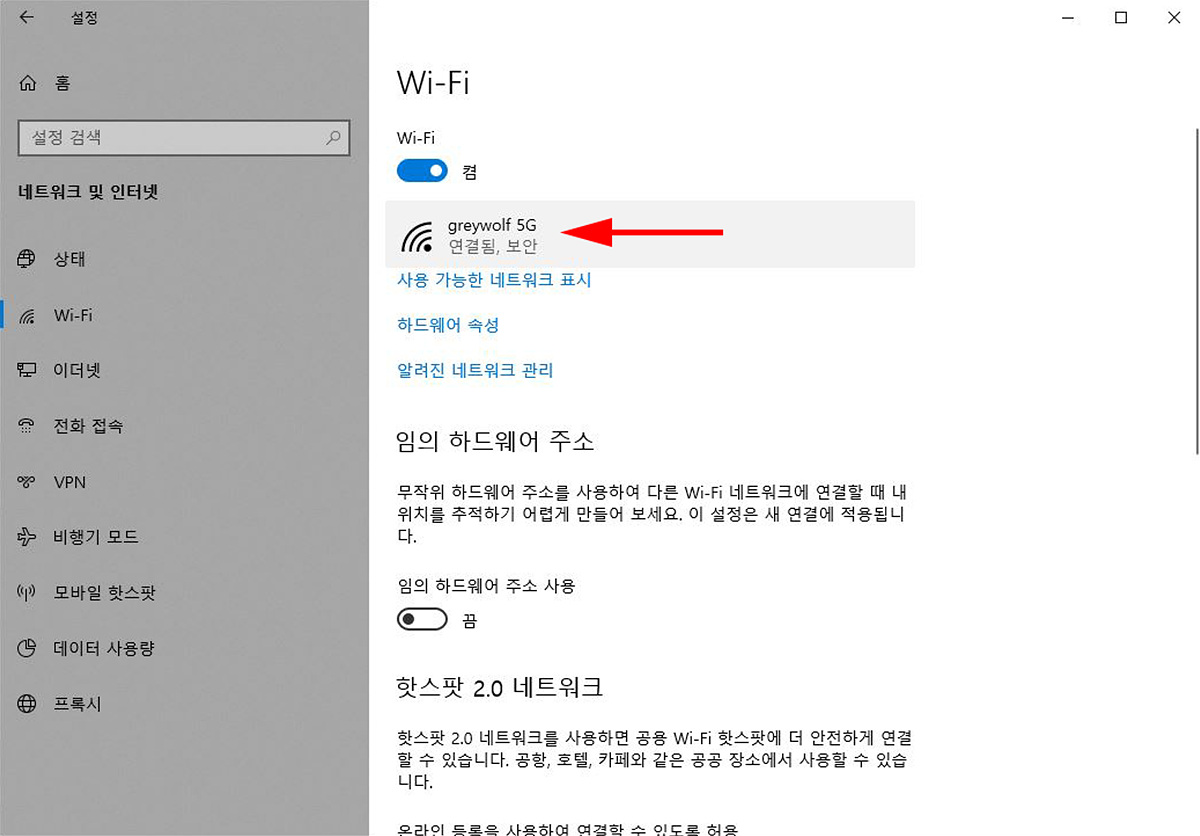
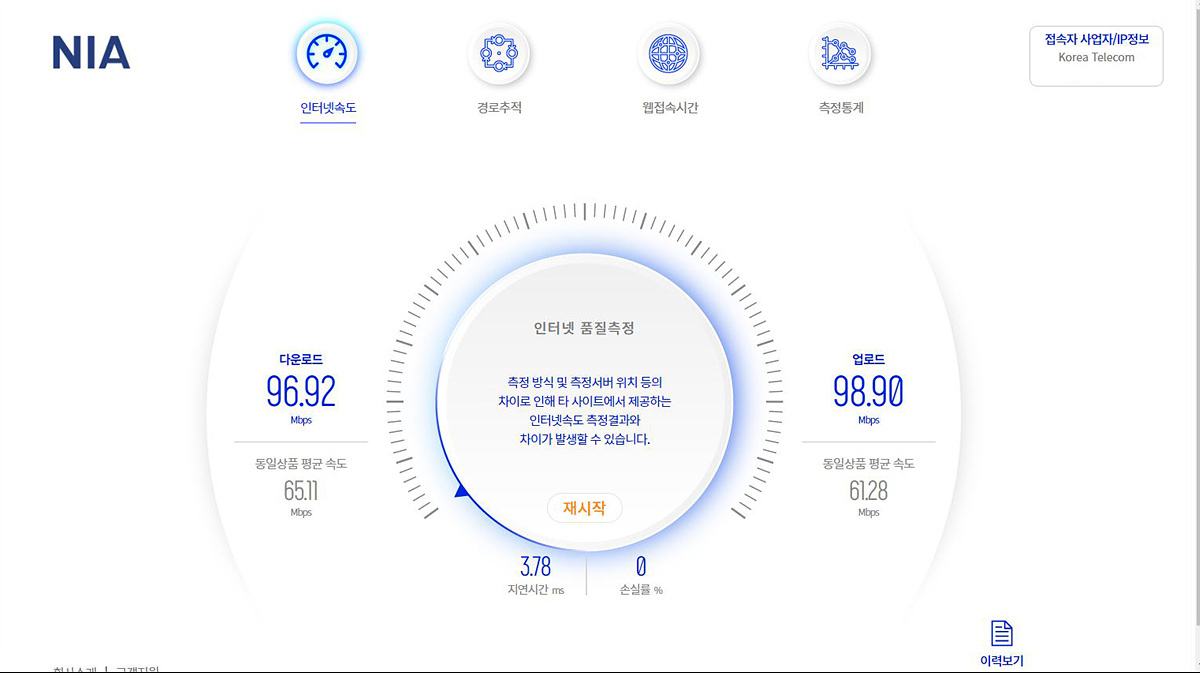
WiFi로 연결한 뒤 테스트를 해보았습니다. 유선보다 핑이 조금 높긴 하지만 전체적인 다운로드 / 업로드 속도는 상당히 좋은 편이었습니다.

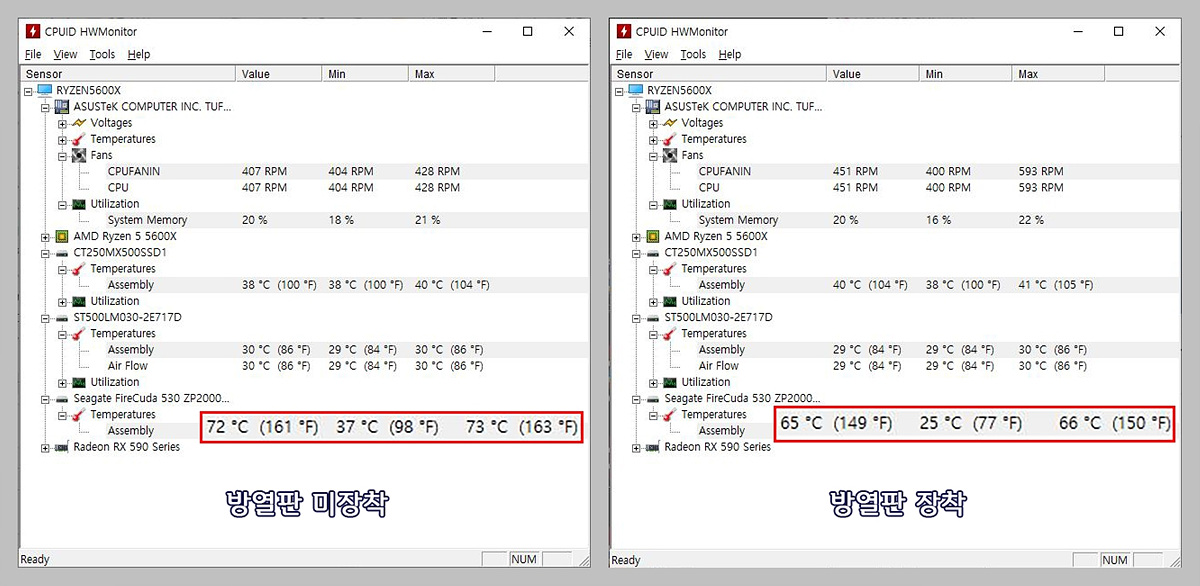
PCIe 4.0을 지원하는 씨게이트 파이어쿠다 530 2TB SSD로 M.2 방열판의 온도를 테스트해보았습니다. 방열판의 사용에 따라 최대 온도가 7도 떨어지는 걸 확인할 수 있습니다. 양면이 아닌 단면 SSD에서는 조금 더 좋은 효과를 보여줄 거라 생각합니다. 이 정도라면 온도가 높은 SSD에서 별도의 방열판을 장착하지 않아도 될 거 같습니다.




AMD를 좋아하는 편이라 이런저런 테스트를 위해 바이오스타를 제외한 모든 브랜드의 다양한(ATX, mATX) B550 메인보드를 사용해봤는데 각각의 브랜드마다의 특징들은 있었지만 기본적으로 보드의 완성도는 이전보다 확실히 많이 올라왔음을 느낄 수 있었습니다. 처음 소개에서 언급했지만 "AMD 메인보드는 별로다~"라는 인식을 바꿀 수 있을만한 전환점이 바로 이번 B550 세대인 거 같습니다.
개인적으로 메인보드는 ASUS의 ROG 라인업 제품들을 가장 좋아해서 라이젠 발표 후에 ASUS X370 크로스헤어 메인보드를 구입해서 Ryzen 5 1600과 아직도 사용하고 있습니다. 이번에는 AM4 플랫폼의 마지막이라 ROG가 아닌 TUF 제품을 구입했는데 가격 대비 충분히 만족스러운 성능을 보여주었습니다. TUF vs ROG Strix 라인업의 차이 때문에 일부러 구분을 지은듯한 부분이 보이긴 했지만 메인보드의 전원부나 부가 기능 그리고 만듦새까지 그 값어치는 충분히 한다고 생각합니다.
사용하는 환경에 따라 mATX / ATX의 크기(폼팩터)가 나뉠 수는 있지만 ASUS 보드 중에서 추천을 한다면 이번에 소개한 TUF Gaming B550-Plus에 한 표를 던지겠습니다. 현재 가성비로는 AMD Ryzen 5600X가 대장급인 만큼 이 CPU와 가장 잘 어울리는 제품은 TUF 라인업이라 생각합니다. 5600X 뿐만 아니라 5800X까지도 TUF 제품으로 충분히 사용할 수 있으며 5800X를 넘어서는 CPU를 사용한다면 메인보드 역시 상위 기종으로 사용하시길 바랍니다. 제품의 장단점으로 마무리를 하겠습니다. 내용 중 오타나 수정 혹은 추가가 되어야 할 부분이 있다면 댓글로 알려주세요. 확인 후에 수정하도록 하겠습니다.
장점
1. Wi-Fi 6를 지원하는 AX200 무선 모듈과 외장 안테나
2. 넉넉한 전원부 (8+2 페이즈 Dr. MOS)와 방열판
3. M.2 슬롯 두 개 모두 장착된 큰 크기의 방열판
4. 시스템의 이상을 빠르게 확인할 수 있는 Debug LED
5. 성능 대비 적당한 가격
단점
1. 영어로만 되어있는 설명서
2. 일체형이 아닌 별도의 IO 패널 사용
3. 한 곳에 몰려있는 +5V ARGB 4핀 헤더
" 이 사용기는 직접 구입해서 작성하였습니다. "
'하드웨어 & IT > CPU, 메인보드, VGA, RAM' 카테고리의 다른 글
| 존버하기 딱 좋은 APU. AMD 라이젠 5600G 세잔 (0) | 2021.11.23 |
|---|---|
| RTX의 메인스트림. PALIT 지포스 RTX 3060 Dual D6 (0) | 2021.10.26 |
| 보급형이지만 괜찮아~ ARKTEK 지포스 GTX1050 2GB (0) | 2021.08.08 |
| 갓성비 레전드! ASRock B550M 스틸레전드 디앤디컴 (1) | 2021.06.03 |
| 이정도면 국민보드. MSI MAG B550M 박격포 WiFi (0) | 2021.05.29 |



